در اینجا نحوه فعال کردن احراز هویت دو مرحلهای برای نینتندو سوییچ، بهعلاوه راههای کلیدی دیگر برای ایمن کردن حساب نینتندو خود آورده شده است.
اگرچه ممکن است حساب نینتندو خود را به عنوان یک هدف اصلی برای حمله تصور نکنید، اما همچنان عاقلانه است که آن را همراه با سایر ورودهای آنلاین خود ایمن کنید. در آوریل 2020، نینتندو گزارش داد که بیش از 160000 حساب کاربری هک شده است. قبل از اینکه چنین چیزی دوباره اتفاق بیفتد، باید حساب خود را قفل کنید تا از آن در برابر نفوذ محافظت کنید.
ما به شما نشان خواهیم داد که چگونه حساب نینتندو خود را ایمن کنید تا همه چیز در سوییچ امن بماند. توجه داشته باشید که بیشتر این مراحل باید با استفاده از رایانه یا تلفن شما به جای خود سوئیچ انجام شود.
1. چگونه احراز هویت دو مرحله ای را در حساب نینتندو خود فعال کنید
احراز هویت دو مرحلهای امنیت حساب شما را با نیاز به کدی از تلفن شما علاوه بر رمز عبور برای ورود به سیستم افزایش میدهد. این امر امنیت حساب شما را به طرز چشمگیری افزایش میدهد.
برای فعال کردن احراز هویت دو مرحله ای (2FA)، به صفحه ورود به حساب Nintendo بروید و با نام کاربری و رمز عبور خود وارد شوید. همچنین می توانید با هر حساب پیوندی مانند فیس بوک و اپل وارد شوید.
پس از ورود به سیستم، تنظیمات حساب خود را خواهید دید. روی برگه ورود به سیستم و تنظیمات امنیتی در سمت چپ کلیک کنید، سپس سرصفحه تنظیمات تأیید صحت 2 مرحلهای را در پایین پیدا کنید. برای ادامه روی Edit کلیک کنید.
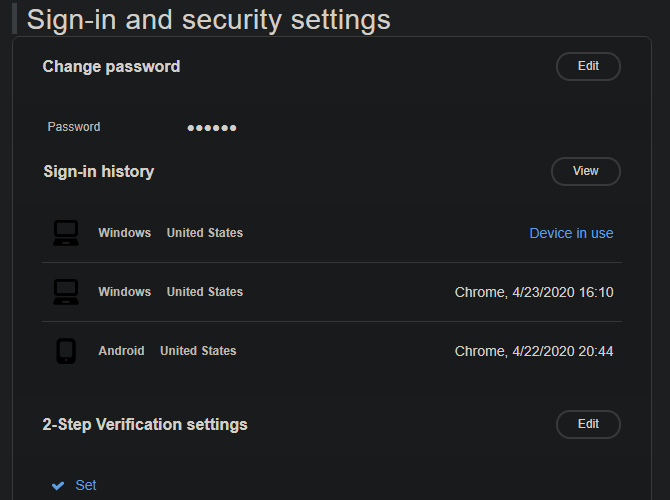
در صفحهای که به دست میآید، در تأیید صحت ۲ مرحلهای تنظیم نشده است. برای ادامه، دکمه تنظیم تأیید صحت 2 مرحلهای را انتخاب کنید. سپس سایت از شما می خواهد که آدرس ایمیل خود را تأیید کنید. اگر درست است روی ارسال ایمیل کلیک کنید.
اگر اینطور نیست، اطلاعات کاربر را از نوار کناری سمت چپ انتخاب کنید و روی ویرایش در کنار آدرس ایمیل کلیک کنید تا آن را تغییر دهید.
سپس یک ایمیل از نینتندو با یک کد تأیید دریافت خواهید کرد. آن کد را وارد کرده و روی ارسال کلیک کنید تا به جلو حرکت کنید.
نصب یک برنامه 2FA بر روی تلفن شما
در این مرحله، اگر قبلاً از آن استفاده نمیکنید، باید یک برنامه احراز هویت را روی تلفن خود نصب کنید. نینتندو Google Authenticator را توصیه می کند، اما Authy یکی از بهترین جایگزین ها برای Google Authenticator است.
Authy روی چندین دستگاه کار میکند، بنابراین اگر تلفن جدیدی دریافت کنید یا گوشی خود را گم کنید، مهاجرت آسانتر است. بهعلاوه، میتوانید برای راحتی Authy را بر روی رایانه خود نصب کنید، از حسابها در فضای ابری نسخه پشتیبان تهیه کنید و از برنامه با یک پین محافظت کنید.
Authy را برای اندروید یا آیفون نصب کنید. پس از باز کردن آن، برای دریافت کد تایید، باید شماره تلفن خود را وارد کنید. سپس برای افزودن حساب های جدید به Authy آماده خواهید بود.
روی Add Account (در زیر دکمه منوی سه نقطه در بالا سمت راست در Android و زیر Settings > Accounts > Plus (+) در iPhone) و سپس Scan QR Code ضربه بزنید. از دوربین گوشی خود برای اسکن کدی که در وب سایت نینتندو ظاهر می شود استفاده کنید.
اگر این کار نکرد، Enter Code Manually را در Authy انتخاب کنید، گزینه Manual input را در صفحه نینتندو گسترش دهید و آن کد را وارد کنید تا برنامه پیوند داده شود.
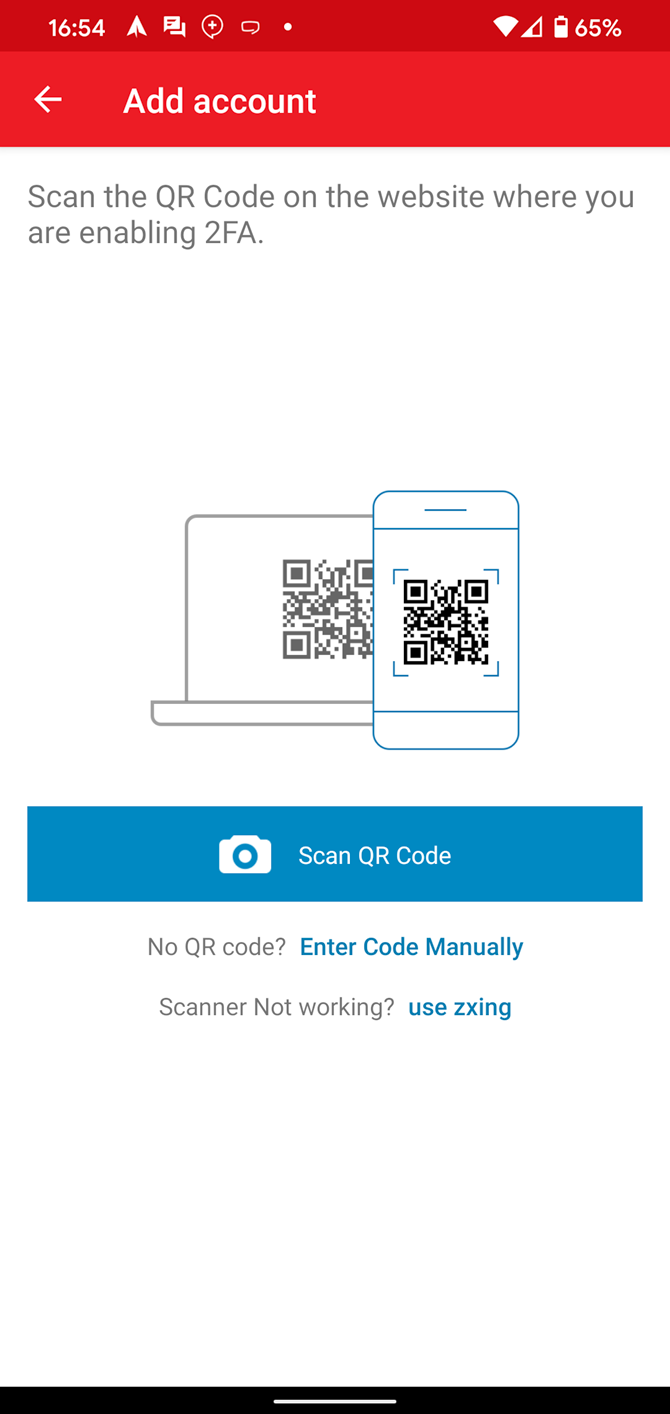
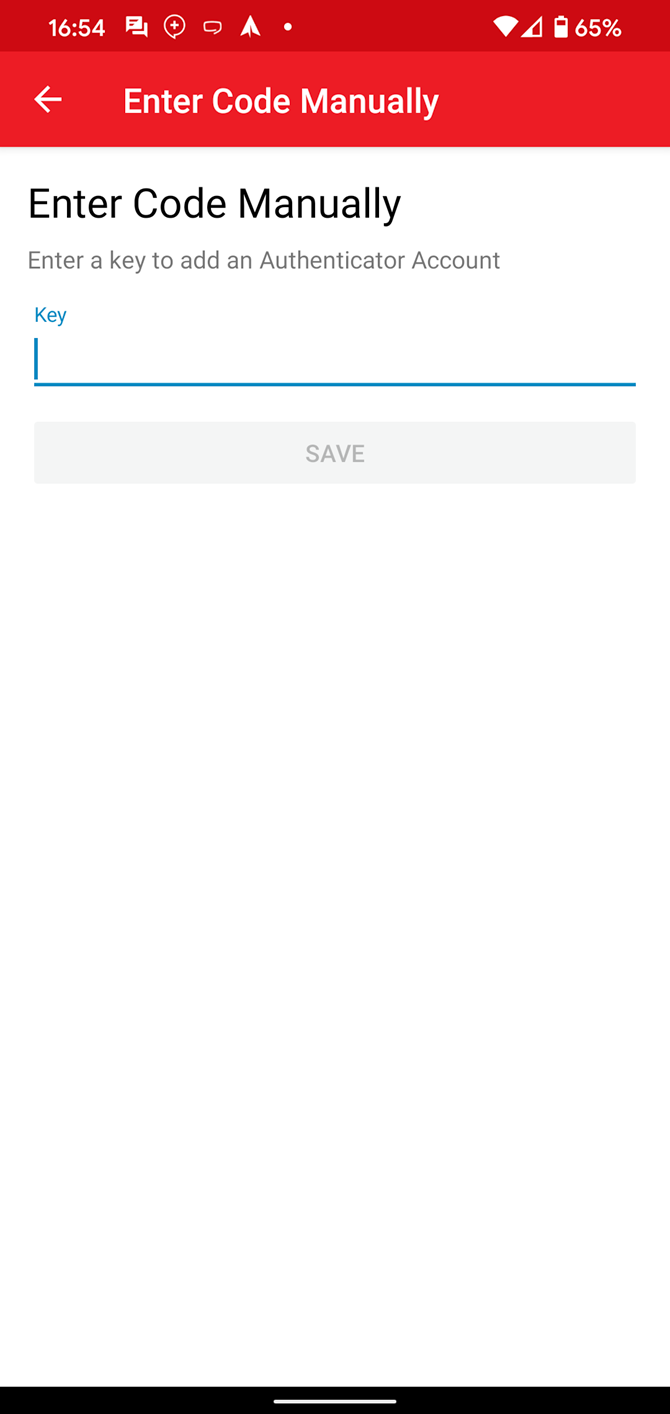
سپس شروع به دیدن کدهای ایجاد شده در Authy خواهید کرد. کد فعلی را در وب سایت نینتندو وارد کنید تا مطمئن شوید همه چیز به درستی کار می کند.
در نهایت، چندین کد پشتیبان را مشاهده خواهید کرد. اینها به شما امکان می دهند حتی اگر به روش احراز هویت دو مرحله ای خود دسترسی ندارید، وارد حساب نینتندو خود شوید. بسیار مهم است که آنها را یادداشت کنید یا در جایی امن ذخیره کنید (اگر قبلاً این کار را نکرده اید از یک مدیر رمز عبور استفاده کنید) تا دسترسی به حساب خود قفل نشوید. توجه داشته باشید که اینها یکبار مصرف هستند، اما در صورت نیاز می توانید بیشتر تولید کنید.
استفاده از احراز هویت دو مرحله ای با حساب نینتندو شما
این تنها کاری است که برای تنظیم احراز هویت دو مرحله ای در حساب نینتندو خود باید انجام دهید. اکنون، زمانی که در دستگاه جدیدی وارد سیستم میشوید، پس از وارد کردن رمز عبور، باید کدی را از Authy ارسال کنید.

اگر زمانی نیاز به بررسی کدهای پشتیبان خود داشتید یا میخواهید احراز هویت دو مرحلهای را غیرفعال کنید، به صفحه 2FA بالا برگردید و روی ویرایش توسط این فیلد کلیک کنید. برای بررسی کدهای پشتیبان یا ایجاد کدهای جدید، مرور کدهای پشتیبان را انتخاب کنید، یا تنظیمات را حذف کنید تا 2FA از حساب نینتندو خود حذف شود.

2. چگونه رمز عبور حساب نینتندو خود را تغییر دهید
احراز هویت دو مرحله ای برای محافظت از حساب شما حیاتی است، اما این تنها قدمی نیست که باید بردارید. تنظیم یک رمز عبور قوی که در هیچ جای دیگری استفاده نکرده اید نیز مهم است. اگر مدتی است این کار را نکرده اید، ایده خوبی است که مال خود را تغییر دهید.
برای تغییر رمز عبور اکانت نینتندو، مجدداً در صفحه اکانت نینتندو خود به Sign-in و تنظیمات امنیتی بروید و روی Edit در کنار Change password کلیک کنید. رمز عبور فعلی خود را وارد کنید، سپس رمز عبور جدید از شما خواسته می شود.
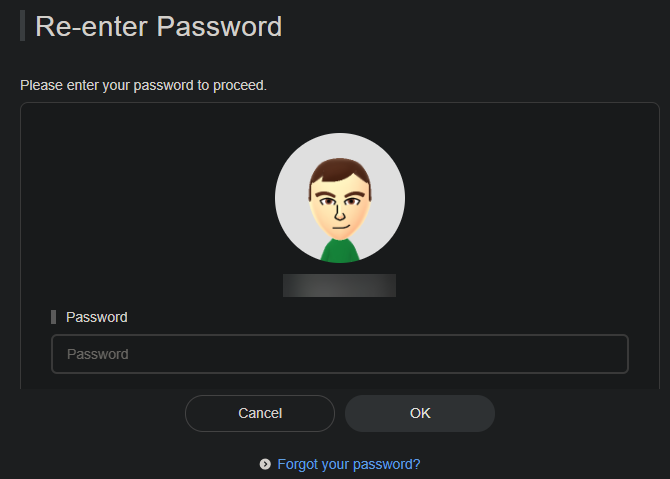
متأسفانه، این سرویس شما را به رمزهای عبور 20 کاراکتری محدود می کند. توصیه می کنیم از یک مدیر رمز عبور برای ایجاد و ذخیره یک رمز عبور تصادفی و پیچیده برای حساب خود استفاده کنید.
3. چگونه تاریخچه ورود به حساب نینتندو خود را مرور کنیم
در حالی که حساب نینتندو خود را ایمن تر می کنید، باید مطمئن شوید که هیچ دستگاه غیرمجاز به آن وارد نشده باشد. در صفحه ورود به سیستم و تنظیمات امنیتی، بخش سابقه ورود به سیستم را مشاهده خواهید کرد. برای مشاهده جزئیات کامل در این مورد روی View کلیک کنید.
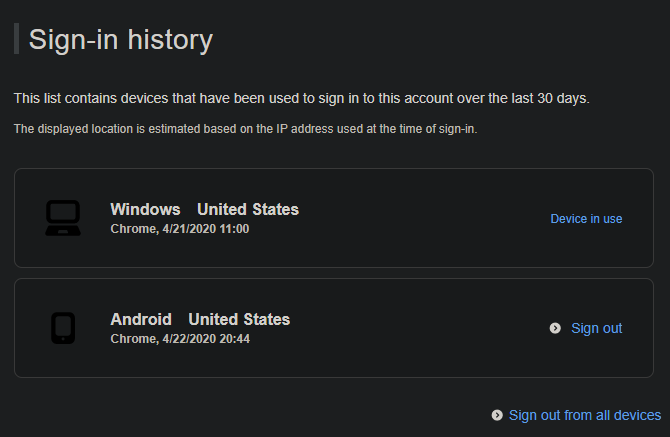
این به شما نشان می دهد هر دستگاهی که در 30 روز گذشته به حساب نینتندو شما وارد شده است. توجه داشته باشید که هر مرورگر را به عنوان یک دستگاه متفاوت در نظر می گیرد، بنابراین ممکن است برخی از آنها به عنوان تکراری ظاهر شوند.
مکان متأسفانه محدود به کشور است، بنابراین اگر فکر میکنید فردی در منطقه شما ممکن است به حساب شما نفوذ کرده باشد، بهخصوص مفید نیست. برای ایمن بودن، میتوانید روی پیوند خروج از همه دستگاهها در زیر فهرست کلیک کنید تا تمام جلسات پایان یابد.
اگر از همه دستگاهها خارج میشوید زیرا فکر میکنید شخصی به حساب شما نفوذ کرده است، باید فوراً رمز عبور خود را تغییر دهید تا از ورود مجدد آنها جلوگیری کنید.
4. چگونه یک حساب پی پال را از حساب نینتندو خود جدا کنید
برای راحتی، می توانید حساب پی پال خود را به حساب نینتندو خود پیوند دهید. این به شما امکان می دهد از طریق پرداخت PayPal، خریدهای خود را در فروشگاه اینترنتی نینتندو سوییچ تأمین کنید.
با این حال، شما باید این را برای امنیت غیرفعال کنید. در آوریل 2020، بسیاری از مردم شکایت کردند که بازیگران بدی به سوییچ آنها نفوذ کردهاند و از حساب PayPal آنها برای خرج کردن صدها دلار برای آیتمهای درون بازی استفاده کردهاند، معمولاً V-Bucks در Fortnite.
روی پیوند منوی فروشگاه در سمت چپ صفحه تنظیمات حساب نینتندو خود کلیک کنید تا یک برگه جدید با تنظیمات برگزیده eShop باز شود. در اینجا خواهید دید که آیا کارت اعتباری یا اطلاعات PayPal در حساب خود ذخیره شده است یا خیر.
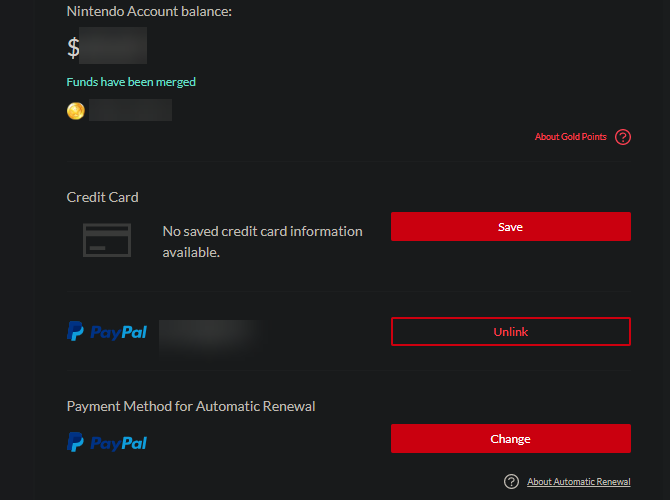
اگر کارت اعتباری ذخیره شده را دارید، حذف را انتخاب کنید. در زیر، اگر حساب PayPal خود را در گذشته متصل کردهاید، میتوانید پیوند آن را لغو کنید.
به پایین پیمایش کنید و تاریخچه خرید را انتخاب کنید تا تراکنشهای اخیر روی حساب خود را بررسی کنید، اگر میخواهید بازی نادرست را بررسی کنید.
پرداخت در فروشگاه الکترونیکی بدون پی پال
پس از حذف تمام جزئیات پرداخت ذخیره شده برای حساب خود، باید هر بار که در فروشگاه الکترونیکی خرید می کنید، شماره کارت اعتباری خود را وارد کنید. این ناخوشایند است، اما مانع از سوء استفاده هر کسی که به حساب شما وارد می شود، از روش پرداخت شما می شود.
اگر هزینههای مکرر مرتبط با حساب خود دارید، مانند اشتراک آنلاین نینتندو سوییچ، برای تمدید خودکار آنها باید بودجه کافی داشته باشید. اگر به اندازه کافی برای پوشش هزینه در زمان تمدید ندارید، اشتراک شما به پایان می رسد.
برای افزودن وجه به حساب خود بدون پیوند دادن روش پرداخت، میتوانید گیفت کارتهای فروشگاه اینترنتی نینتندو را خریداری کنید. اینها به صورت دیجیتالی با تحویل فوری در آمازون و همچنین به صورت فیزیکی در سوپرمارکتها، داروخانهها، GameStop و سایر خردهفروشان در دسترس هستند.
حساب نینتندو خود را ایمن کنید
ما به چند روش ساده برای ایمن نگه داشتن حساب نینتندو خود نگاه کرده ایم. اگر از رمز عبور ایمن و 2FA استفاده می کنید، شانس کمی برای نفوذ به حساب شما وجود دارد، بنابراین عاقلانه است که این مراحل را برای حداکثر امنیت انجام دهید.
فعال کردن هشدارها با شرکت کارت اعتباری خود را در نظر بگیرید تا فوراً متوجه شوید که آیا شخصی هزینه غیرمجاز از حساب شما اعمال می کند. و اگر قربانی کلاهبرداری شدید، باید قبل از تماس با شرکت کارت اعتباری خود با نینتندو تماس بگیرید. برخی از افراد گزارش کرده اند که نینتندو به مواردی که قبلاً به عنوان تقلب علامت گذاری شده اند رسیدگی نمی کند.
چرا از این فرصت برای تنظیم احراز هویت دو مرحله ای در سایر حساب های آنلاین خود نیز استفاده نمی کنید؟
